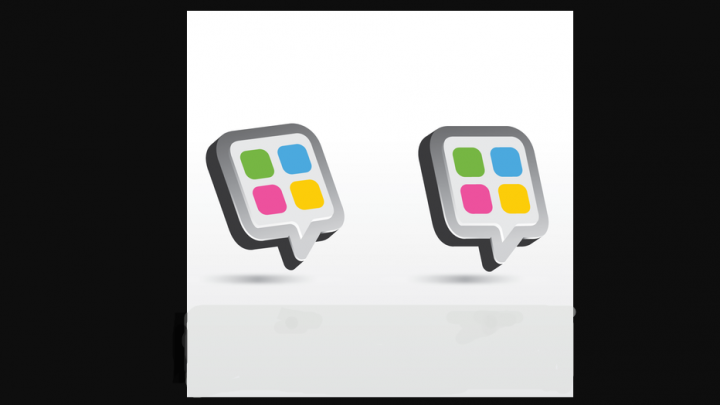Kuinka poistaa YouTube-video
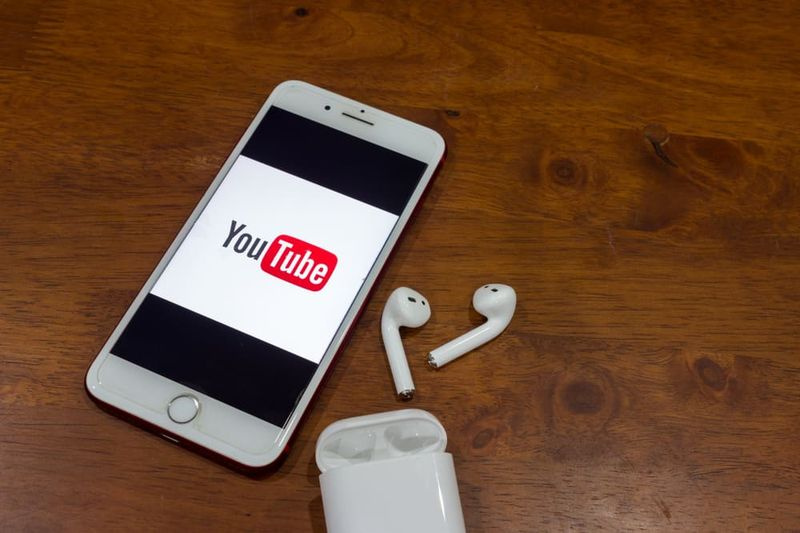
Tämä S Zone opettaa sinulle, kuinka voit poistaa YouTube-videon. Opas kattaa vaiheet YouTube-videon poistamiseksi tietokoneelta ja YouTube Studio -sovelluksista (Android tai iPhone).
Selaa viestien aiheita
- Kuinka poistaa YouTube-video tietokoneesta
- YouTube-videon poistaminen Androidin YouTube Studio -sovelluksesta
- YouTube-videon poistaminen iPhonen YouTube Studio -sovelluksesta
Kuinka poistaa YouTube-video tietokoneesta

- Avata youtube.com tietokoneen selaimesta. Kirjaudu sitten sisään YouTube-tilillesi (Google-tilillesi).
- Klikkaa YouTube-tilisi oikeassa yläkulmassa tilin profiilikuvaketta. Valitse sitten näytettyjen vaihtoehtojen luettelosta YouTube Studio .

- Kun YouTube Studio avautuu, jos video, jonka haluat poistaa, on käytössäsi Kanavan kojelauta , Klikkaa sitä. Muussa tapauksessa napsauta Videot -välilehti.

- Napsauta sitten Video-välilehdellä videota, jonka haluat poistaa.

- Videon muokkausnäytön oikeassa yläkulmassa, vieressä Tallentaa -painiketta, napsauta kolmea pystysuoraa pistettä.

- Napsauta näyttöön tulevien vaihtoehtojen luettelosta Poistaa .
 Varoitus!
Varoitus! Kun napsautat POISTA IKINÄ, se on peruuttamaton! On erittäin suositeltavaa ladata video ennen sen poistamista pysyvästi. Tällä tavalla voit helposti ladata sen, jos haluat.
- Lopuksi päällä Poista tämä video pysyvästi vahvistusikkunassa, tarkista Ymmärrän, että poistaminen on pysyvää eikä sitä voi kumota laatikko. Napsauta sitten POISTA IKUISESTI .

YouTube-videon poistaminen Androidin YouTube Studio -sovelluksesta

- Jos et ole asentanut YouTube Studio -sovellus Androidille, asenna se nyt.
- Avaa sitten sovellus Android-puhelimellasi.

- Napauta sovelluksen vasemmassa yläkulmassa kolmea riviä. Napauta sitten Videot .

- Napauta luettelossasi olevasta videosta videota, jonka haluat poistaa.

- Kun video avautuu, napauta oikeassa yläkulmassa olevaa kynäkuvaketta (muokkaa).

- Käytössä Editoi videota näyttö, napauta LISÄASETUKSET .

- Sitten, päällä LISÄASETUKSET näyttöön, vieritä alas sivun alaosaan ja napauta POISTA YOUTUBISTA .

- Lopuksi, jos haluat poistaa YouTube-videon pysyvästi, napauta vahvistusponnahdusikkunassa OK.

YouTube-videon poistaminen iPhonen YouTube Studio -sovelluksesta

- Jos et ole asentanut YouTube Studio -sovellus iPhonelle , asenna se ennen kuin siirryt seuraavaan vaiheeseen.
- Avaa sitten sovellus iPhonesta.

- Napauta sovelluksen vasemmassa yläkulmassa kolmea viivaa, jotka on korostettu mustalla alla olevassa kuvassa. Napauta sitten näytettyjen vaihtoehtojen luettelosta Videot .

- Kun videoluettelo avautuu, napauta videota, jonka haluat poistaa.

- Napauta videon oikeassa yläkulmassa olevaa muokkauspainiketta (näyttää kynältä).

- Kun video avautuu muokkausta varten, napauta Lisämuokkaus-välilehteä (näyttää vaihteelta).

- Lopuksi, jos haluat poistaa YouTube-videon pysyvästi, vieritä sivun alaosaan ja napauta POISTA YOUTUBISTA . Napauta sitten vahvistusponnahdusikkunassa POISTA YOUTUBISTA .

YouTube-videon poistaminen on näin helppoa! Toivottavasti S-alueesta oli apua. Jos koit sen hyödylliseksi, äänestä ystävällisesti Joo Oliko tämä viesti Hyödyllinen kysymys alla.
Vaihtoehtoisesti voit esittää kysymyksen, kommentoida tai antaa palautetta Jätä vastaus -lomakkeella, joka löytyy tämän sivun lopusta.
Lopuksi, jos haluat lisää musiikin ja videoiden suoratoistoa S-alueista, vieraile Musiikin ja videoiden suoratoistosivullamme.